Функция ВПР в Excel: как использовать для поиска данных и анализа таблиц
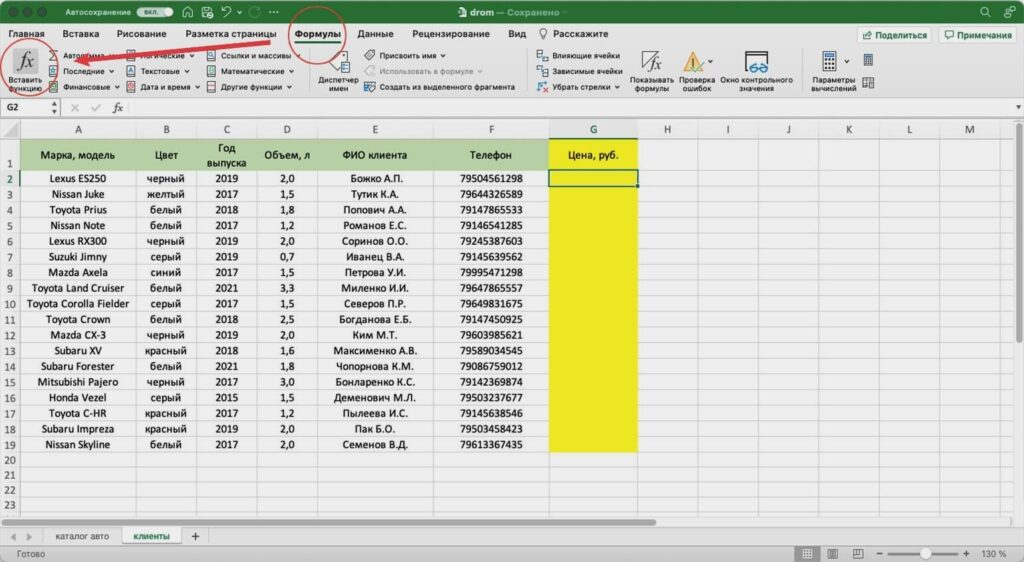
Функция ВПР (вертикальный поиск) в Excel — это мощный инструмент, который позволяет находить и извлекать данные из таблиц на основе заданных критериев. В этой статье мы рассмотрим, как работает ВПР, изучим её синтаксис и основные принципы использования. Вы узнаете, как с помощью этой функции можно быстро находить нужные значения в больших массивах данных, а также как избежать распространённых ошибок при её применении.
Мы разберём практические примеры, которые помогут вам лучше понять, как использовать ВПР для анализа таблиц и обработки информации. Вы научитесь настраивать функцию для работы с разными типами данных, а также узнаете, как комбинировать её с другими инструментами Excel для повышения эффективности работы. Эта статья будет полезна как новичкам, так и опытным пользователям, которые хотят глубже освоить возможности ВПР и применять её в повседневных задачах.
Что такое функция ВПР и зачем она нужна
Функция ВПР (вертикальный поиск) — это одна из самых полезных и часто используемых функций в Excel. Она позволяет находить и извлекать данные из таблиц на основе заданного критерия. Основная задача ВПР — поиск значения в первом столбце таблицы и возврат соответствующего значения из другого столбца. Это особенно полезно при работе с большими массивами данных, где ручной поиск занимает много времени.
ВПР незаменима для анализа данных, объединения информации из разных источников и создания отчетов. Например, если у вас есть таблица с товарами и их ценами, а также отдельный список заказов, вы можете использовать ВПР, чтобы быстро найти цену каждого товара в заказе. Это значительно упрощает процесс обработки данных и снижает вероятность ошибок.
Однако важно помнить, что ВПР работает только с вертикальными таблицами, где искомое значение находится в первом столбце. Если данные организованы иначе, потребуется использовать другие функции, такие как ГПР (горизонтальный поиск). Понимание принципов работы ВПР и её ограничений поможет вам эффективно применять её в повседневных задачах.
Синтаксис функции ВПР: основные параметры
Функция ВПР (или VLOOKUP в английской версии Excel) является одной из самых востребованных инструментов для работы с таблицами. Её основная задача — поиск данных в вертикальных столбцах и возврат соответствующего значения. Синтаксис функции включает четыре основных параметра: искомое значение, таблицу для поиска, номер столбца и тип поиска.
Первый параметр — искомое значение — это данные, которые вы хотите найти. Например, это может быть код товара, имя сотрудника или любой другой уникальный идентификатор. Второй параметр — таблица для поиска — это диапазон ячеек, в котором будет происходить поиск. Важно, чтобы искомое значение находилось в первом столбце этого диапазона.
Третий параметр — номер столбца — указывает, из какого столбца таблицы нужно вернуть значение. Например, если вы ищете цену товара, а она находится в третьем столбце, то номер столбца будет равен 3. Четвёртый параметр — тип поиска — определяет, будет ли поиск точным (FALSE) или приближённым (TRUE). Для большинства задач рекомендуется использовать точный поиск, чтобы избежать ошибок.
Понимание синтаксиса функции ВПР — это первый шаг к эффективному использованию этого инструмента. Освоив его, вы сможете быстро находить нужные данные в больших таблицах и автоматизировать процессы анализа информации.
Практические примеры использования ВПР
Функция ВПР (вертикальный просмотр) в Excel — это мощный инструмент, который позволяет находить и извлекать данные из таблиц на основе заданных критериев. Она особенно полезна, когда вам нужно быстро найти информацию в больших массивах данных. Например, если у вас есть таблица с товарами и их ценами, вы можете использовать ВПР, чтобы найти цену конкретного товара по его названию. Для этого достаточно указать искомое значение, диапазон поиска и номер столбца, из которого нужно извлечь данные.
Одним из практических примеров использования ВПР может быть работа с базой данных сотрудников. Предположим, у вас есть таблица с именами сотрудников, их должностями и зарплатами. Если вам нужно быстро узнать зарплату конкретного сотрудника, вы можете использовать ВПР, указав его имя в качестве искомого значения. Функция автоматически найдет соответствующую строку и вернет значение из столбца с зарплатами. Это значительно упрощает процесс анализа данных и экономит время.
Еще один пример — использование ВПР для анализа продаж. Если у вас есть таблица с заказами, где указаны номера заказов, даты и суммы, вы можете использовать ВПР, чтобы найти сумму конкретного заказа по его номеру. Это особенно полезно, когда нужно быстро получить информацию для отчетов или принятия решений. Важно помнить, что для корректной работы ВПР данные в таблице должны быть отсортированы, а искомое значение должно находиться в первом столбце диапазона поиска.
Распространенные ошибки и их устранение
При использовании функции ВПР в Excel пользователи часто сталкиваются с типичными ошибками, которые могут привести к некорректным результатам или ошибкам в формуле. Одна из самых распространённых проблем — это неправильный формат данных. Например, если вы ищете числовое значение, но в исходной таблице оно сохранено как текст, функция не сможет найти совпадение. Чтобы избежать этого, убедитесь, что форматы данных в таблице и в формуле совпадают.
Ещё одна частая ошибка — отсутствие точного совпадения. Если вы используете ВПР с параметром ЛОЖЬ (точный поиск), но искомое значение отсутствует в таблице, формула вернёт ошибку #Н/Д. В таких случаях рекомендуется проверить, правильно ли указано искомое значение, а также убедиться, что в таблице нет лишних пробелов или опечаток.
Также пользователи могут столкнуться с проблемой неправильного указания диапазона. Если диапазон поиска не включает нужный столбец или указан неверно, функция не сможет корректно работать. Всегда проверяйте, что диапазон охватывает все необходимые данные, а столбец с результатом указан правильно. Эти простые шаги помогут избежать большинства ошибок и сделать использование ВПР более эффективным.
Советы по эффективному применению ВПР
Функция ВПР (вертикальный просмотр) в Excel — это мощный инструмент для поиска и извлечения данных из таблиц. Она позволяет находить нужные значения в вертикальных столбцах, что особенно полезно при работе с большими массивами информации. Чтобы использовать ВПР эффективно, важно понимать её синтаксис и основные принципы работы. Например, функция требует указания диапазона поиска, номера столбца с искомым значением и типа поиска (точный или приблизительный).
Одним из ключевых моментов при использовании ВПР является правильная организация данных. Убедитесь, что столбец, в котором происходит поиск, находится слева от столбца с искомыми значениями. Это связано с тем, что ВПР ищет данные только в направлении справа. Если данные организованы неправильно, функция может не сработать или вернуть ошибку. Также важно использовать абсолютные ссылки на диапазон поиска, чтобы избежать ошибок при копировании формулы.
Ещё один совет — всегда проверяйте тип данных в столбцах. Если формат данных не совпадает (например, числа хранятся как текст), ВПР может не найти нужное значение. Для устранения этой проблемы используйте функции преобразования, такие как ЗНАЧЕН или ТЕКСТ. Кроме того, если вы работаете с большими таблицами, используйте именованные диапазоны для упрощения работы с формулами и повышения читаемости.
Наконец, не забывайте о возможности комбинировать ВПР с другими функциями Excel, такими как ЕСЛИ, ИНДЕКС и ПОИСКПОЗ. Это позволяет решать более сложные задачи, например, выполнять поиск с несколькими условиями или обрабатывать ошибки, если искомое значение не найдено. Освоив эти приёмы, вы сможете использовать ВПР на 100% и значительно упростить анализ данных в Excel.
Заключение
Функция ВПР (вертикальный поиск) в Excel — это мощный инструмент, который позволяет быстро находить и извлекать данные из таблиц. Она особенно полезна при работе с большими массивами информации, где ручной поиск значений занимает много времени. ВПР работает по принципу поиска значения в первом столбце таблицы и возвращения соответствующего значения из указанного столбца. Это делает её незаменимой для анализа данных, создания отчётов и автоматизации рутинных задач.
Одним из ключевых преимуществ функции ВПР является её универсальность. Её можно использовать для поиска данных в различных сценариях: от простого сопоставления значений до сложного анализа таблиц с множеством условий. Однако важно помнить, что для корректной работы функции ВПР данные в первом столбце таблицы должны быть уникальными и отсортированными. Это поможет избежать ошибок и неточностей в результатах.
Освоение функции ВПР открывает новые возможности для работы с Excel. Она не только экономит время, но и повышает точность обработки данных. С её помощью можно легко находить нужные значения, сравнивать таблицы и создавать динамические отчёты. Практика и применение ВПР в реальных задачах помогут вам стать более уверенным пользователем Excel и значительно улучшить свои навыки работы с данными.
Часто задаваемые вопросы
1. Что такое функция ВПР в Excel и для чего она используется?
Функция ВПР (Вертикальный Поиск) в Excel используется для поиска данных в таблицах и их извлечения на основе заданного критерия. Она работает путем поиска значения в первом столбце таблицы и возвращения соответствующего значения из другого столбца. Основное применение функции ВПР — это анализ больших объемов данных, объединение информации из разных таблиц и автоматизация процессов обработки данных. Например, с её помощью можно быстро найти цену товара по его артикулу или определить сотрудника по его идентификатору.
2. Как правильно настроить функцию ВПР?
Для правильной настройки функции ВПР необходимо указать четыре аргумента:
1. Искомое значение — данные, которые вы хотите найти (например, артикул товара).
2. Таблица для поиска — диапазон ячеек, в котором будет производиться поиск.
3. Номер столбца — номер столбца в таблице, из которого нужно вернуть значение.
4. Тип поиска — 0 (или ЛОЖЬ) для точного совпадения или 1 (или ИСТИНА) для приблизительного.
Важно: Первый столбец в таблице для поиска должен содержать искомые значения, иначе функция вернет ошибку. Также убедитесь, что данные в таблице отсортированы, если используется приблизительный поиск.
3. Почему функция ВПР возвращает ошибку #Н/Д?
Ошибка #Н/Д возникает, если функция ВПР не может найти искомое значение в таблице. Это может быть связано с несколькими причинами:
- Искомое значение отсутствует в первом столбце таблицы.
- Тип данных не совпадает (например, текст вместо числа или наоборот).
- Пробелы или лишние символы в данных, которые мешают точному совпадению.
- Неправильно указан диапазон таблицы или номер столбца.
Для устранения ошибки проверьте данные на соответствие и убедитесь, что все аргументы функции настроены корректно.
4. Какие альтернативы функции ВПР существуют в Excel?
Если функция ВПР не подходит для ваших задач, можно использовать другие инструменты:
- Функция ПОИСКПОЗ и ИНДЕКС — более гибкая комбинация, которая позволяет искать данные в любом столбце и возвращать значения из любого места таблицы.
- Функция ГПР (Горизонтальный Поиск) — аналог ВПР, но для поиска данных в строках, а не в столбцах.
- Фильтры и сводные таблицы — подходят для анализа данных без использования формул.
- Power Query — мощный инструмент для работы с большими объемами данных, который позволяет объединять и преобразовывать таблицы.
Каждый из этих методов имеет свои преимущества и может быть полезен в зависимости от конкретной задачи.
Добавить комментарий
Для отправки комментария вам необходимо авторизоваться.

Похожие статьи